- 調査の比較
- ヒートマップ
- Anonymity Settings
- eNPS in Workforce Analytics Portal
- QxBot Assist in Workforce
- Notes Widget
- Text Analysis Widget
- Response rate
- Text Report
- Trend analysis widget
- Show/hide Markers and Building blocks
- Question Filter
- Single Question Widget
- Heatmap default
- Sentiment analysis
- Scorecard
- Driver analysis
- 360 フィードバックの紹介文
- 360 フィードバック表示構成
- 360 フィードバック表示ラベル
- 複数レベルの優先順位ロジック
- 360 サーベイ - 優先モデル
- 360 フィードバック - ロジックをスキップ
- 360 フィードバック - 質問ロジックを表示、非表示にする
- 360 フィードバック表示設定
- 360度フィードバック構成
- Customize the validation text
- 360 Survey design
- 360-Reorder section
- 360 Section Type - Single Select Section
- 360 Delete Sections
- 360 Add Sections
- 360 section type - Free responses text section
- 360 Section Type - Presentations text section
- 360 Section-Edit Configurations
- 360 Survey- Languages
- Matrix section
労働力調査の比較
比較レポートを使用すると、2 つの異なるアンケート間の質問に対する回答を比較および分析できます。
比較レポートを作成するにはどうすればよいですか?
- 「従業員名簿の管理」をクリックします
- 「管理者」に移動し、「調査比較」オプションをクリックします。
- 「+新規比較」ボタンをクリックして、調査比較用の新しいプロジェクトを作成します。
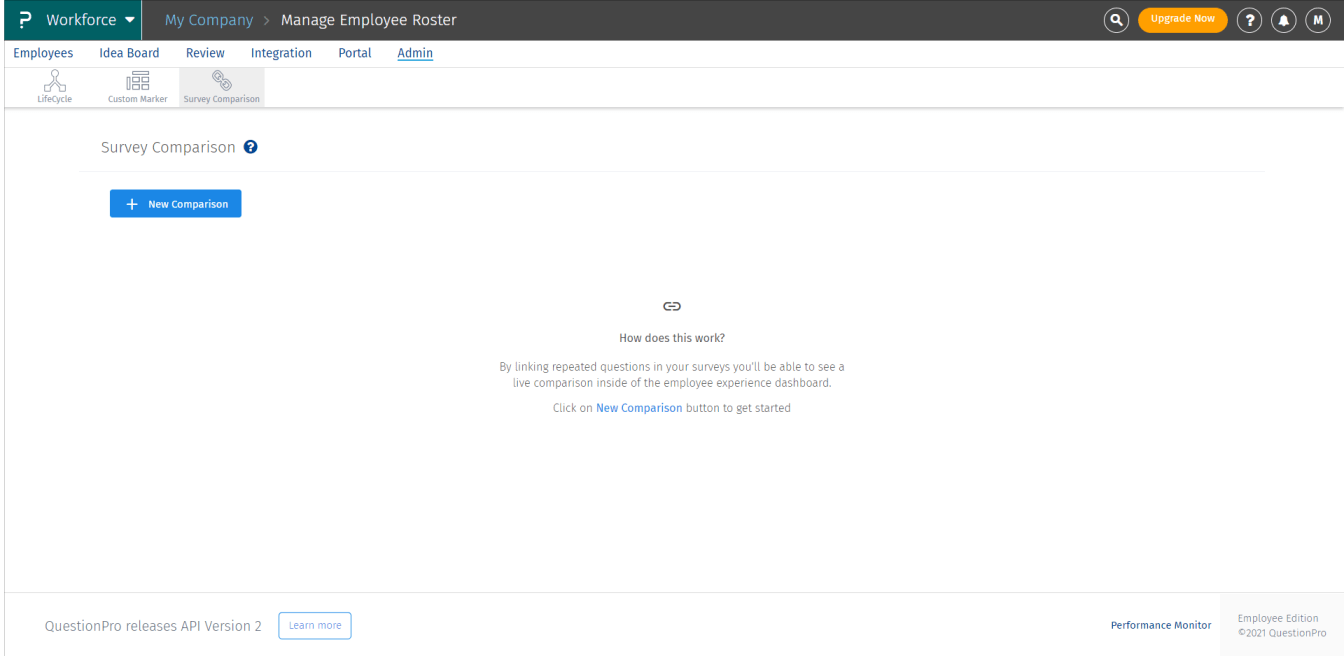
- 新しいプロジェクトにタイトルを追加し、データ ソースで比較のベースとして使用する調査を選択します。
- 「作成」ボタンをクリックしてプロジェクトに移動します。
- 左側の列にすべてのアンケートの質問のリストが表示されます。右側の列で、「調査の選択」ドロップダウンをクリックして、質問にマッピングする別の調査を選択します。
- ドロップダウン リストから比較する別のアンケートを選択します。選択したアンケートの繰り返しの質問は自動的にリンクされますが、残りの質問は [質問の選択] ドロップダウンをクリックして手動でマッピングできます。
- 選択したアンケートから繰り返される質問は自動的にリンクされますが、残りの質問は [質問を選択] ドロップダウンをクリックして手動でマッピングできます。
- + (プラス) 記号をクリックすると、比較する調査を 5 つまで追加できます。次に調査の別の列が追加されます。
- 列を追加したら、アンケートを選択して質問をリンクできます。
- 複数のアンケートを比較し、回答を分析する場合は、さらに列を追加できます。ポータルにアクセスできる人は誰でも比較レポートを参照できます。これを行うには、「EXO」タブに移動します。次に、ダッシュボードの右上隅にあるドロップダウンから調査を選択します。
- 追加した複数のアンケートからのすべての質問に対する回答のレポートを確認できるドライバー テーブルを見つけます。
- 基本調査の分布が表示され、追加された各比較がその右側に表示され、変更は基本調査と比較されます。下部のスクロールにより、追加されたすべての調査の比較が表示されます。
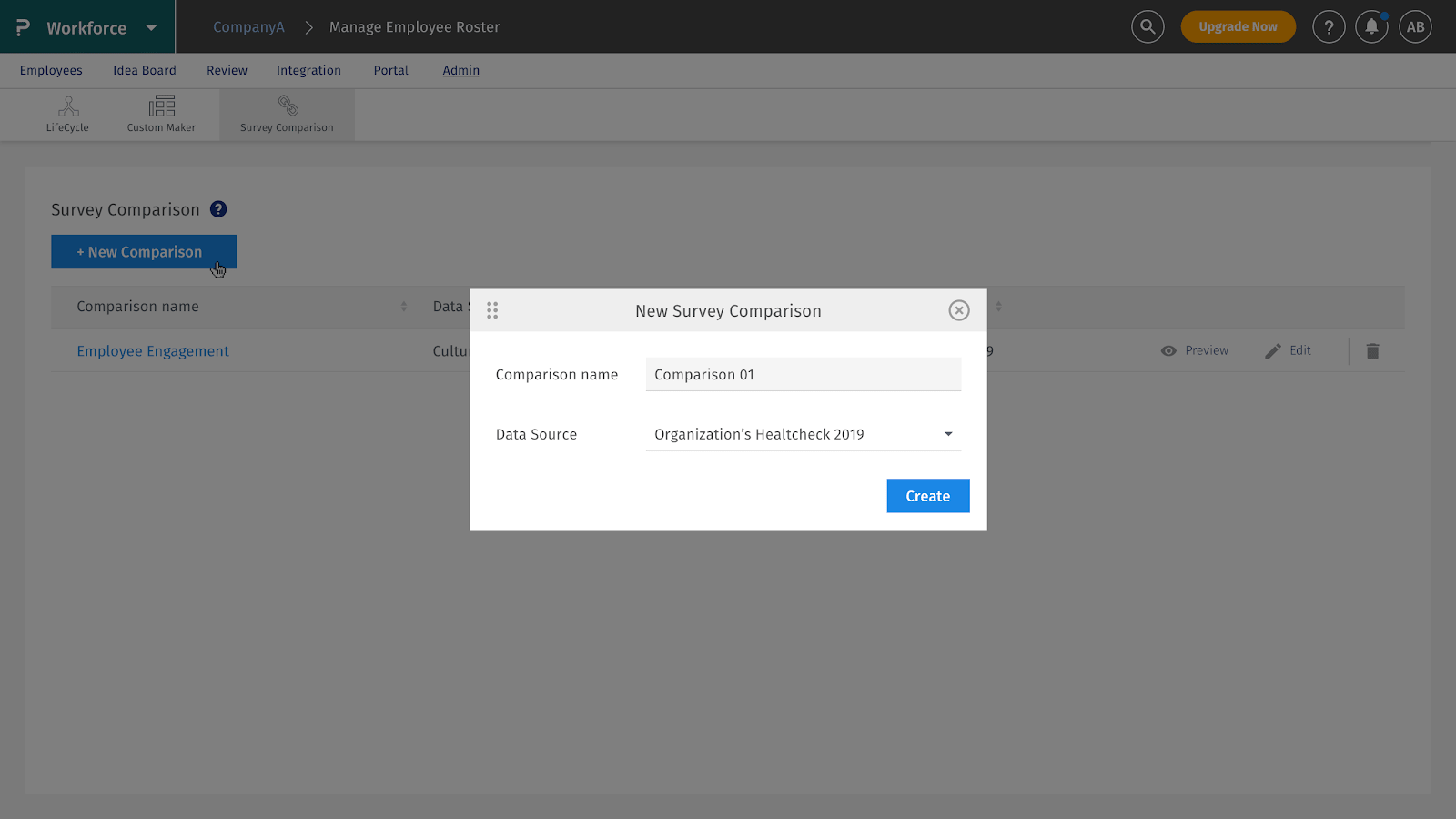
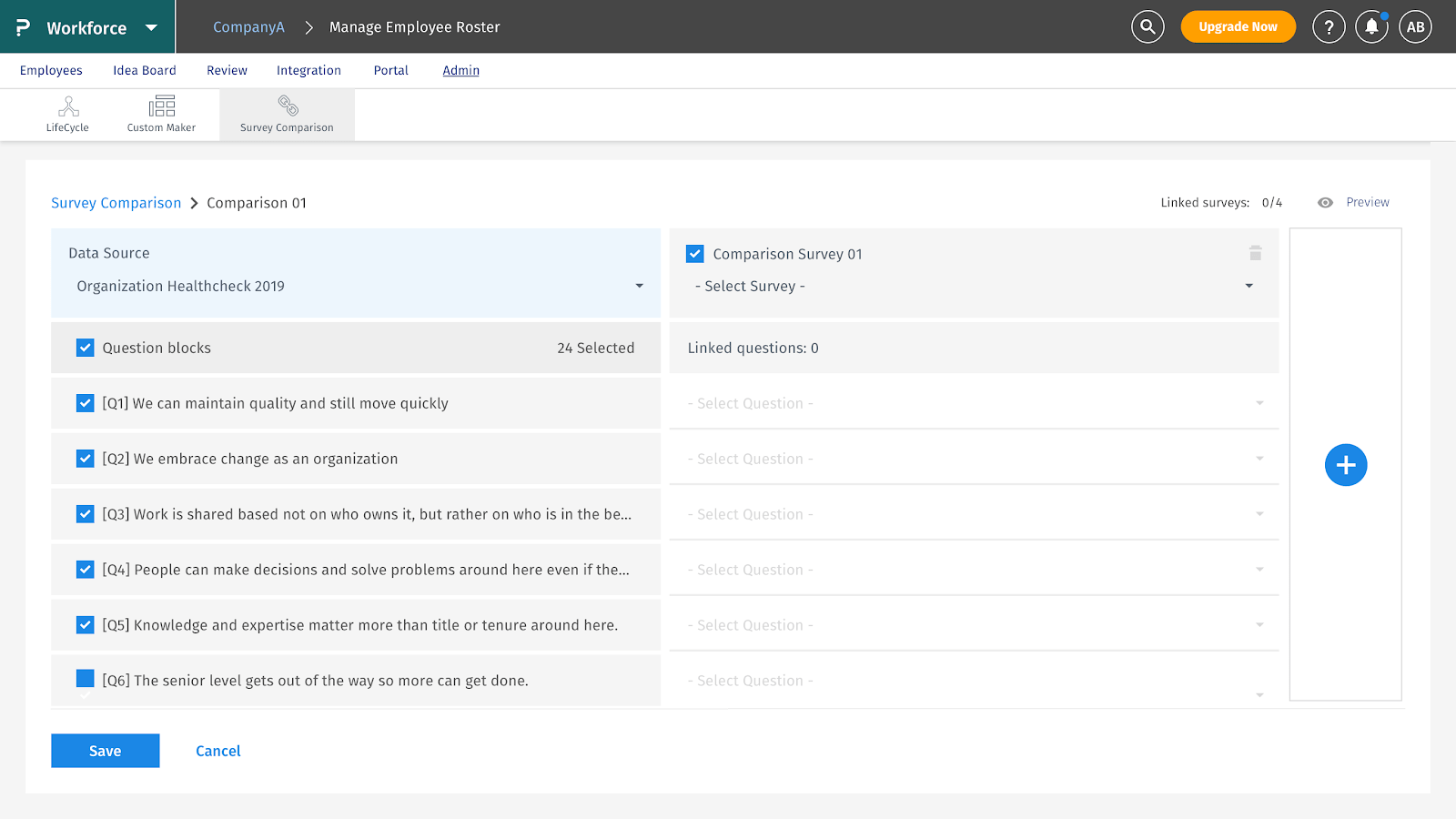
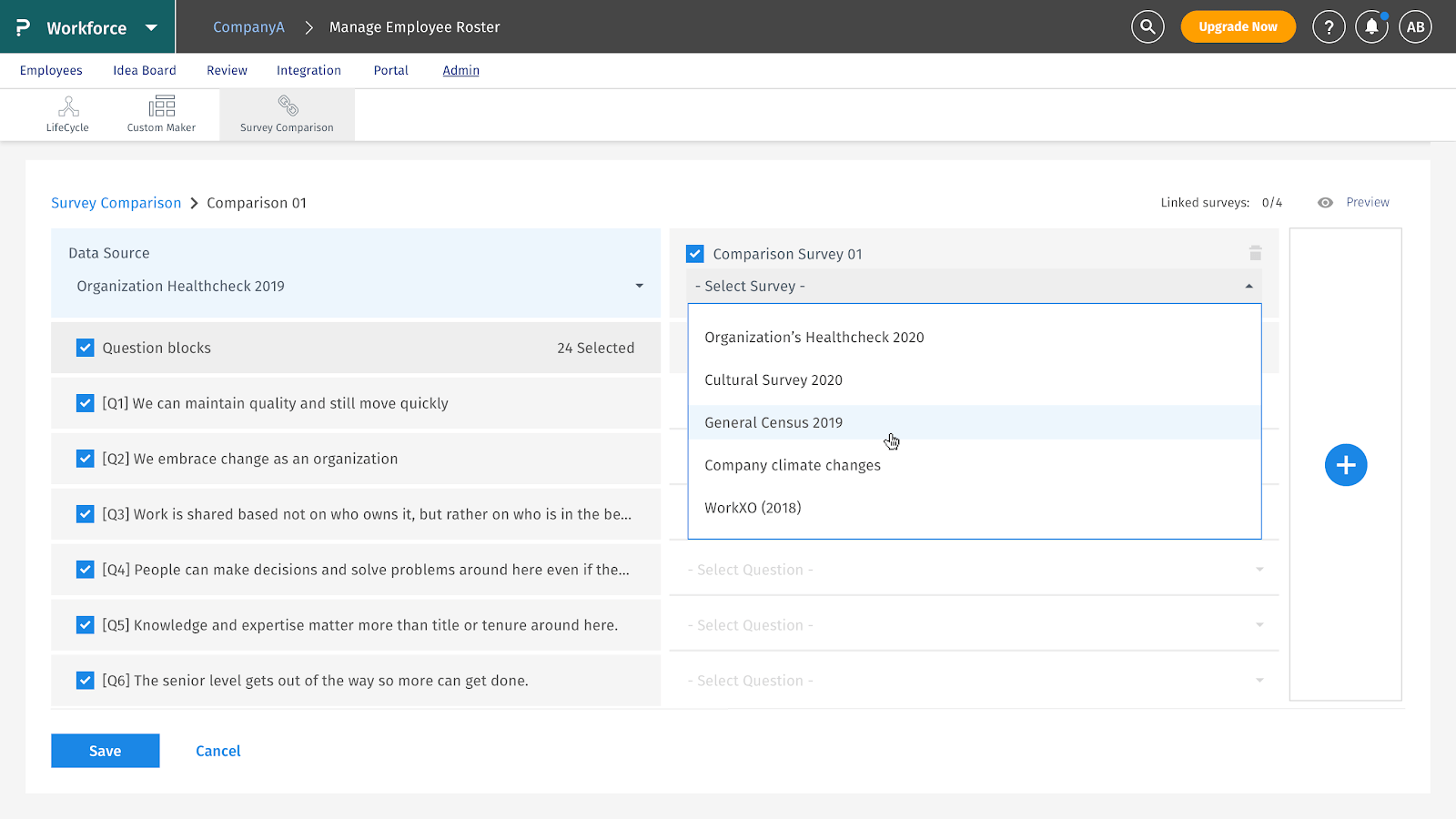
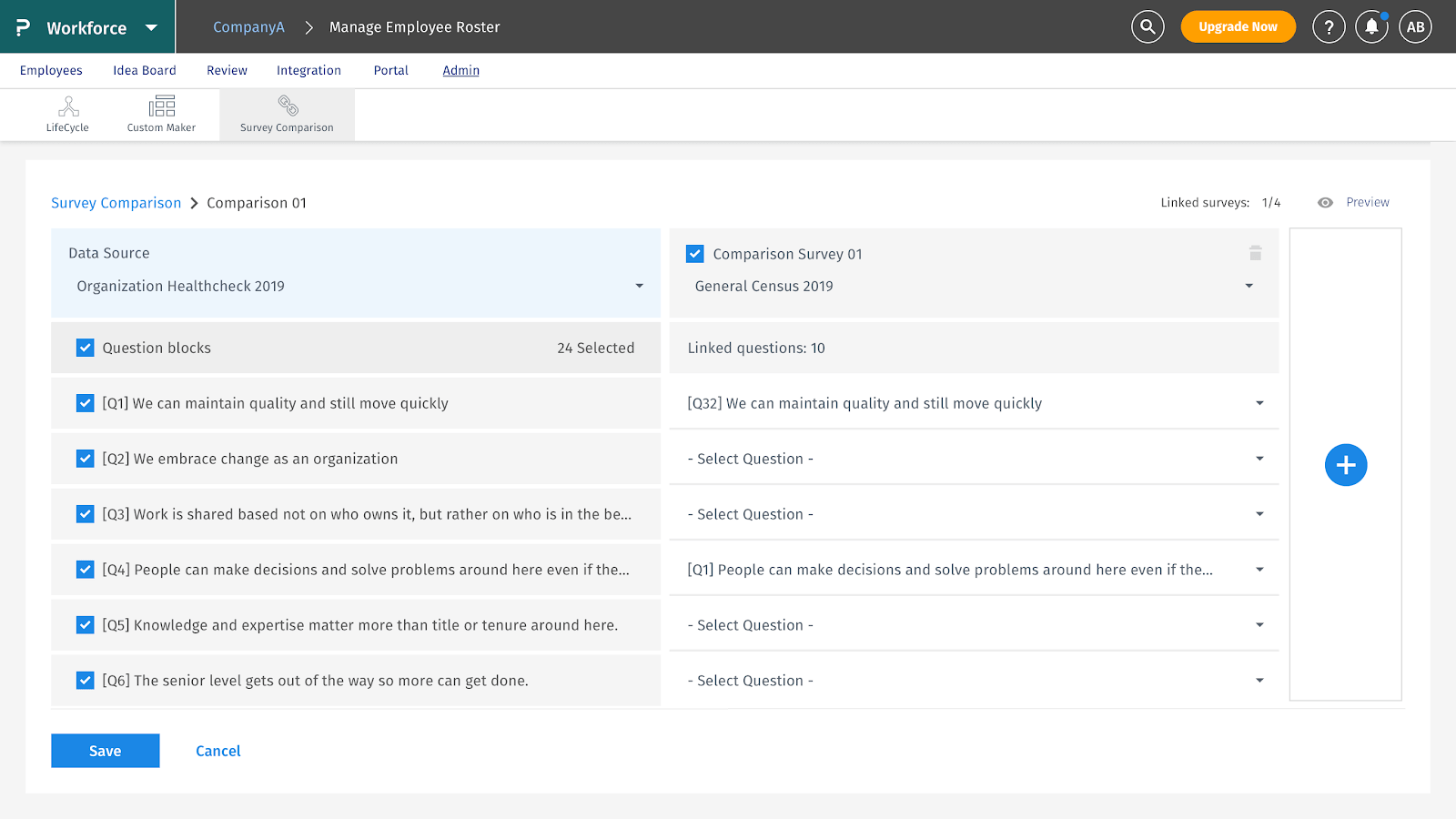
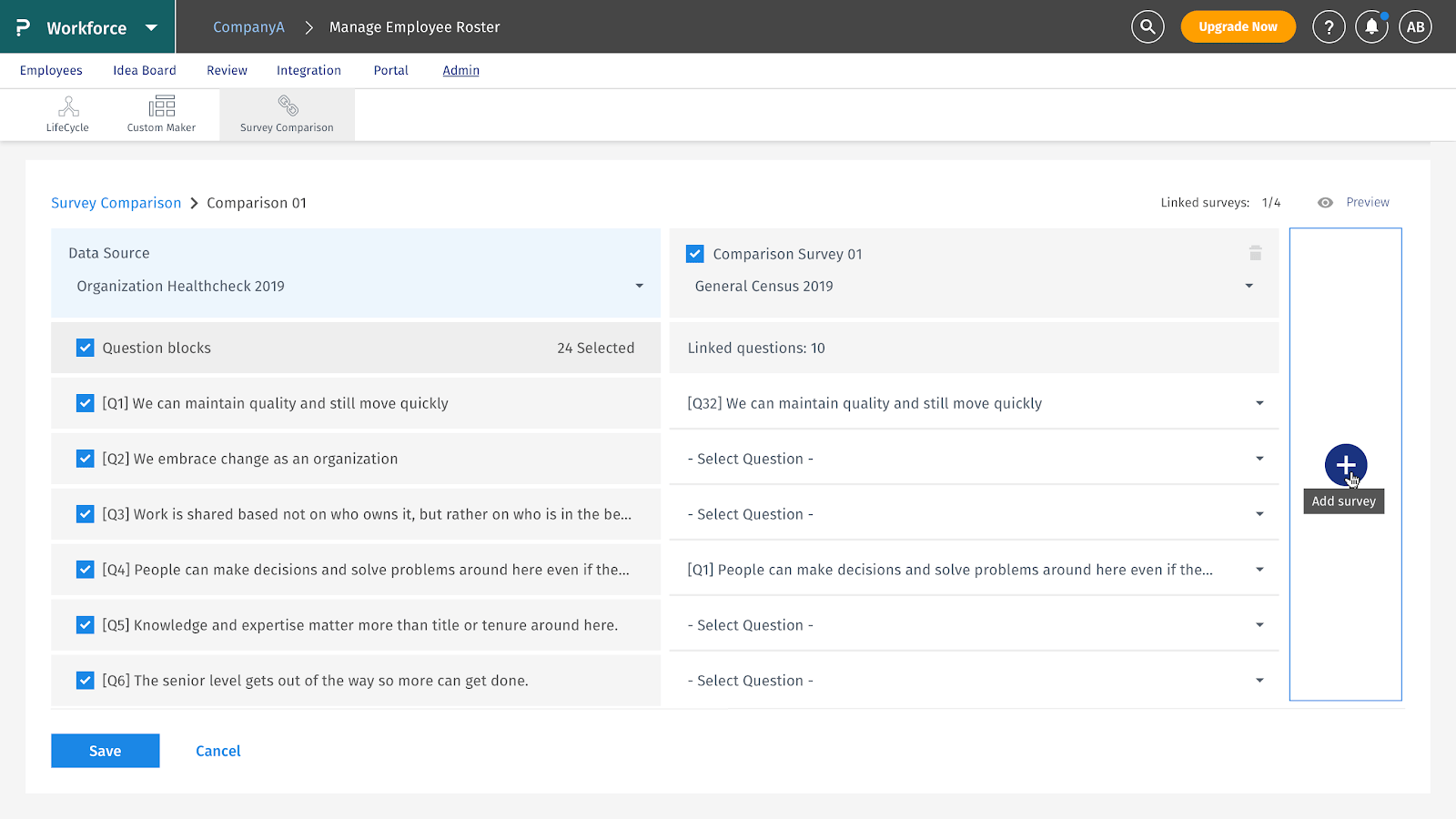
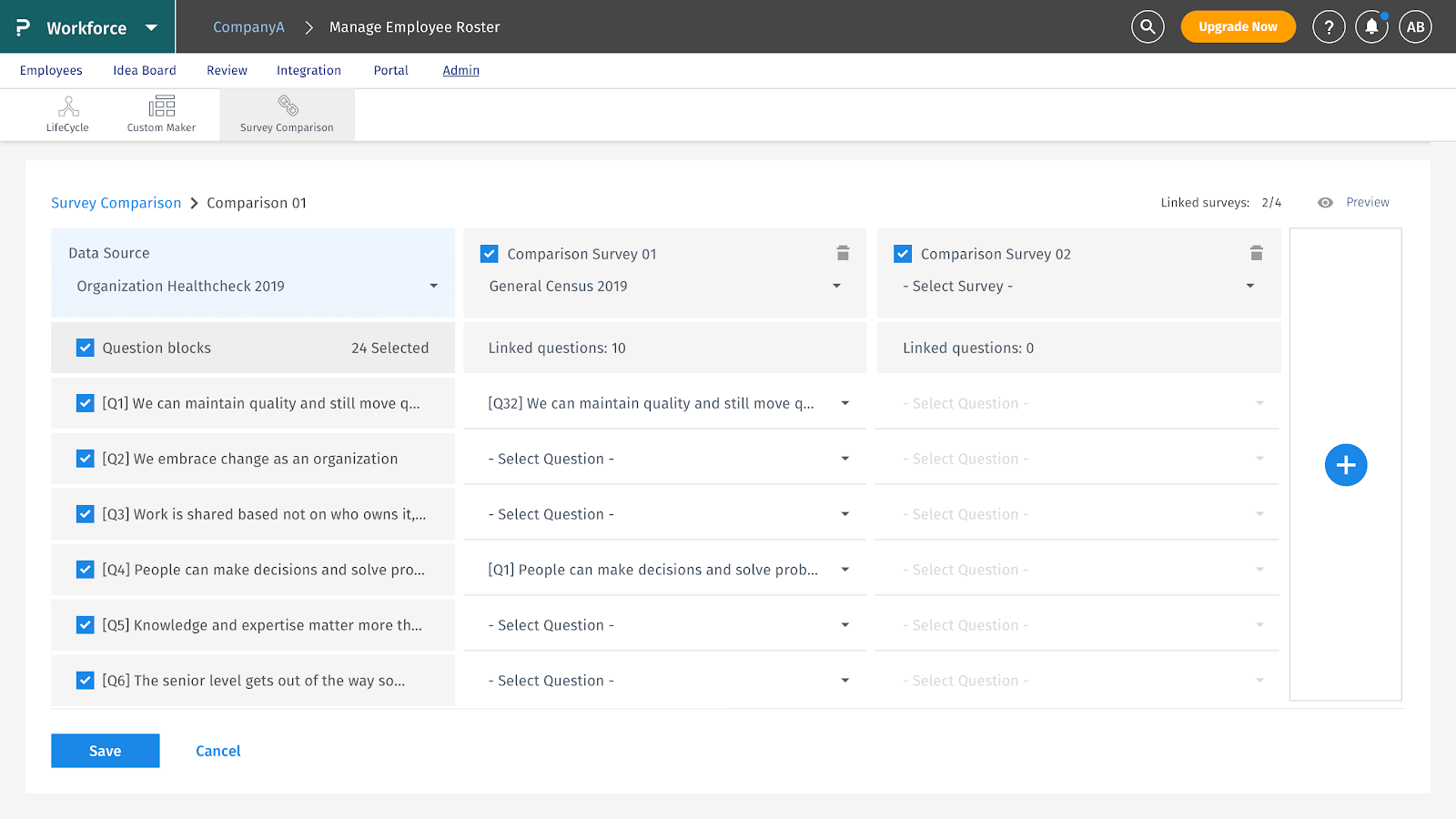
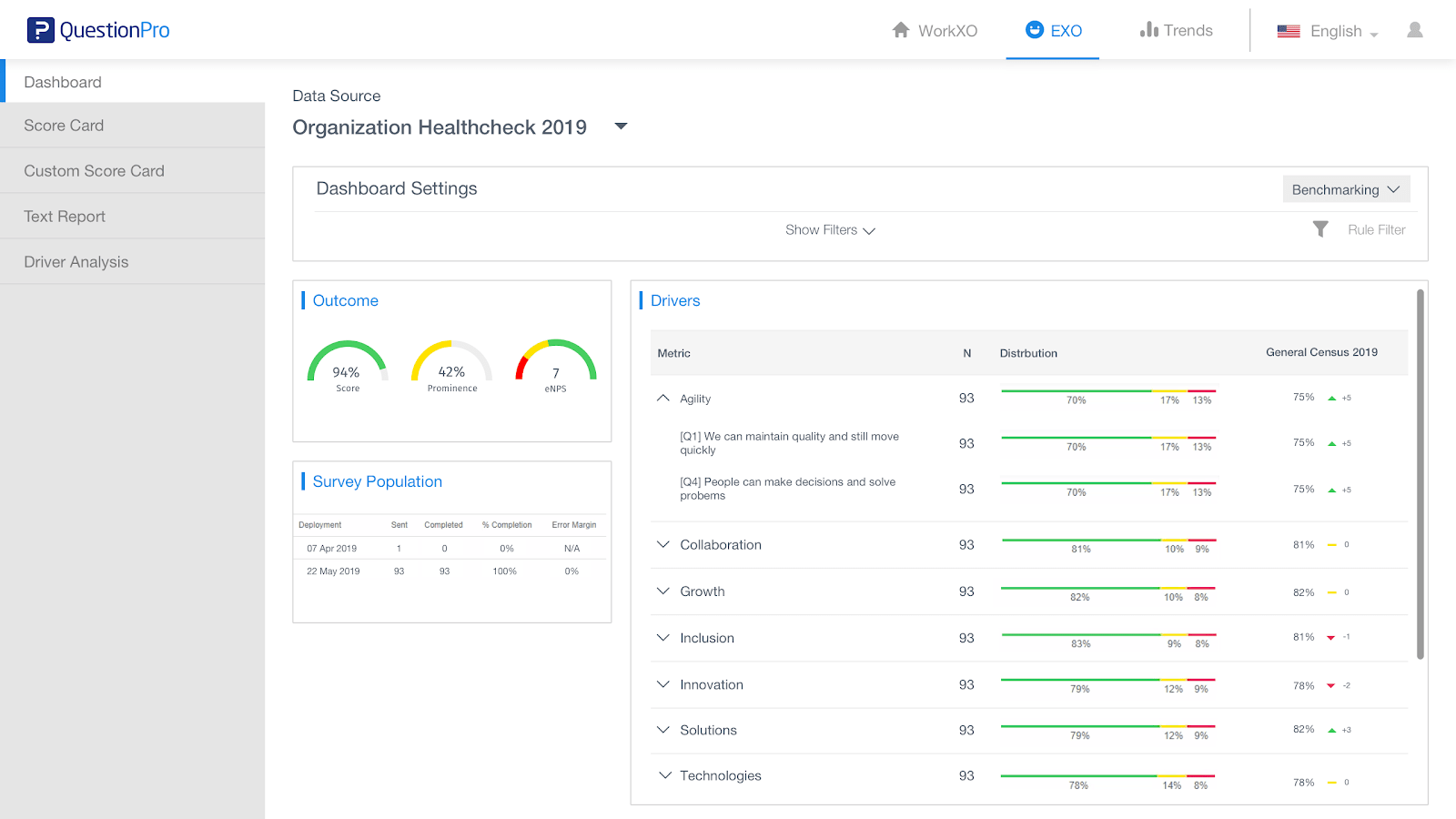
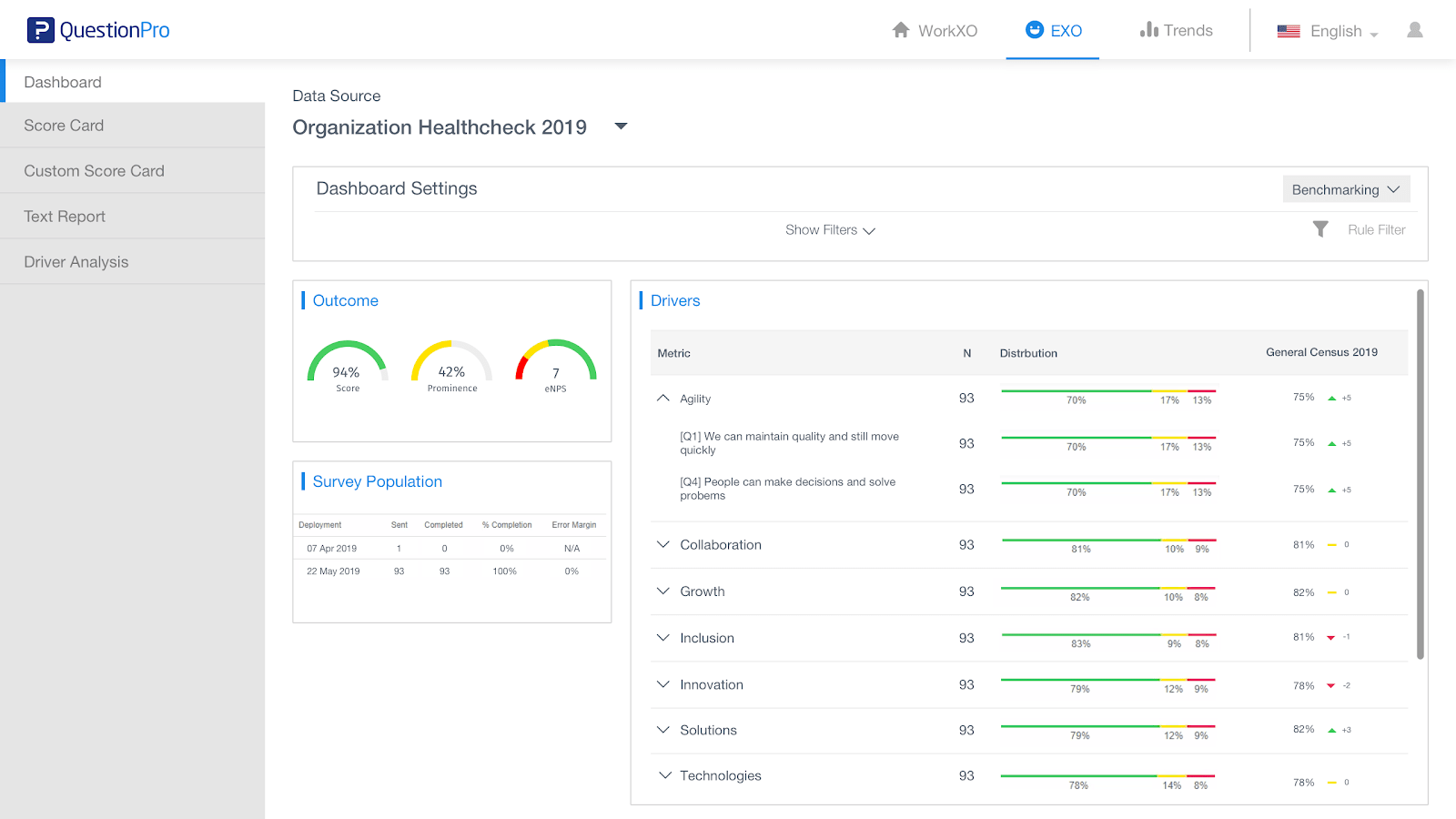
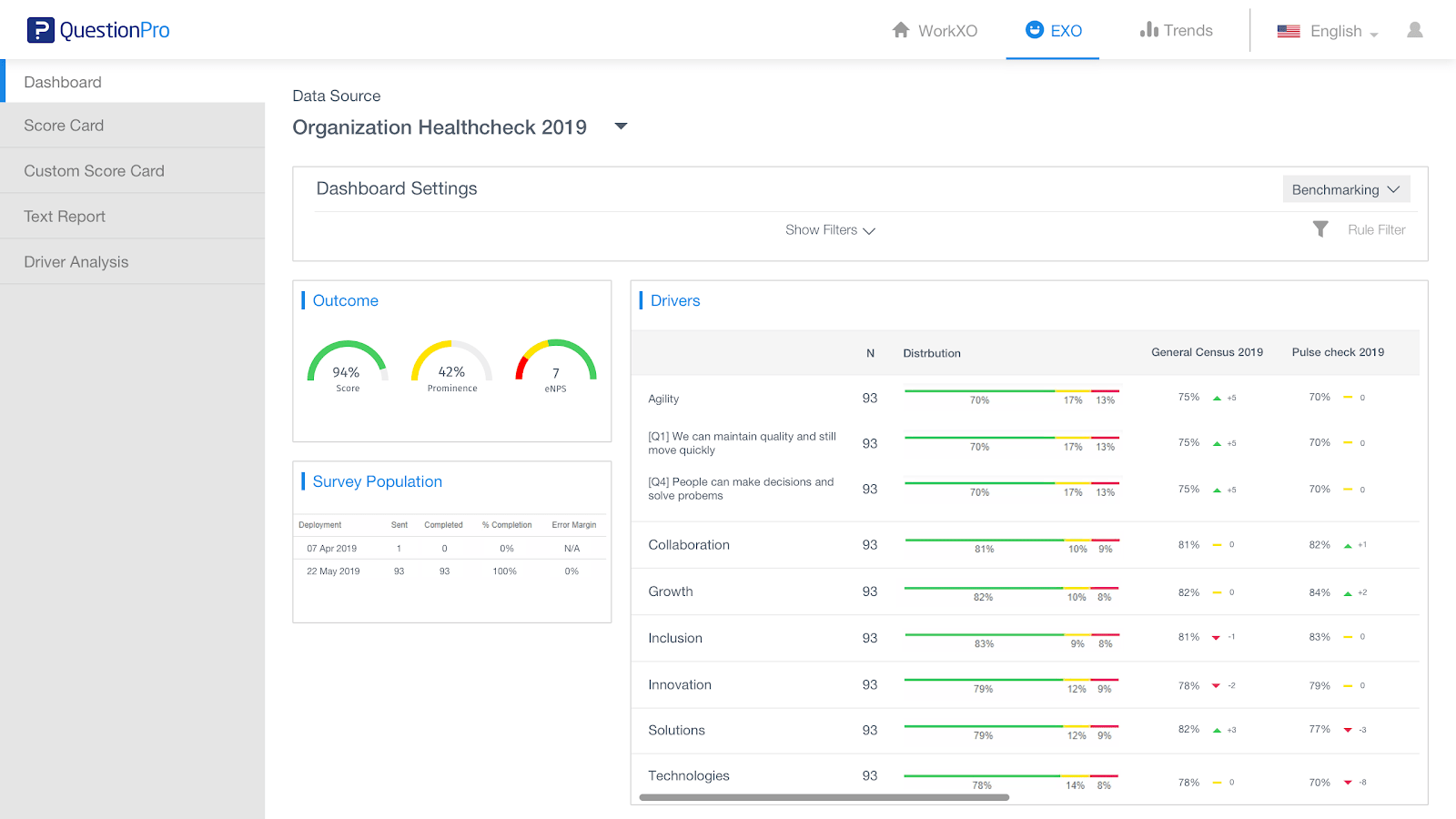
この機能は、次のライセンスで利用できます。

